亲爱的朋友们,你们有没有遇到过这样的烦恼:在使用Skype打电话时,突然发现话筒没声了?是不是瞬间感觉整个人都不好了?别急,今天就来给大家详细解析Skype话筒没声的解决办法,让你轻松解决这个小麻烦!
一、检查话筒连接
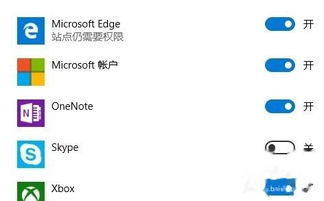
首先,我们要确认一下话筒是否正确连接到电脑上。有时候,话筒可能没有插紧,或者插错了接口。你可以按照以下步骤进行检查:
1. 查看话筒接口:确保话筒插在了声卡上标有“Mic”的插孔中。
2. 检查插头与插孔:看看插头和插孔是否完好无损,没有松动或损坏。
3. 重新插拔:如果以上都没有问题,可以尝试重新插拔话筒,有时候松动或者接触不良会导致没声。
二、检查音频设置
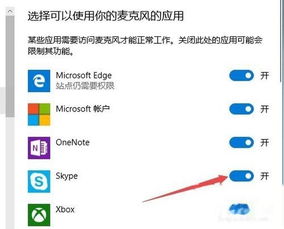
如果话筒连接正常,但仍然没声,那么我们需要检查一下音频设置。
1. 音量控制:双击右下角的任务栏中的喇叭图标,打开音量控制面板。在“录音”选项中,确保麦克风没有被静音,并且音量不是最低。
2. 声音属性:在控制面板中打开“声音与多媒体”,选择“音频”选项卡。在这里,你可以调整录音设置,确保麦克风被选中,并且音量适中。
3. Skype音频设置:在Skype中,点击“工具”选项,然后选择“选项”。在“常规”选项卡下,点击“音频设备”,确保麦克风被选中,并且音量适中。
三、检查驱动程序

有时候,话筒没声可能是由于驱动程序问题导致的。你可以按照以下步骤检查和更新驱动程序:
1. 设备管理器:在控制面板中打开“设备管理器”,找到“声音、视频和游戏控制器”类别,查看话筒的驱动程序是否正常。
2. 驱动程序更新:如果驱动程序有问题,可以尝试更新驱动程序。你可以通过官方网站或者驱动管理软件进行更新。
四、检查Skype版本
有时候,Skype版本过旧也可能导致话筒没声。你可以尝试以下方法:
1. 检查版本:在Skype中,点击“帮助”选项,然后选择“关于Skype”。查看Skype版本是否为最新版本。
2. 更新Skype:如果版本过旧,请前往官方网站下载最新版本的Skype进行安装。
五、其他原因
除了以上原因,还有一些其他原因可能导致Skype话筒没声,例如:
1. 系统问题:有时候,系统问题也可能导致话筒没声。你可以尝试重启电脑,或者恢复系统到之前的状态。
2. 病毒感染:病毒感染也可能导致话筒没声。你可以使用杀毒软件进行扫描和清理。
以上就是关于Skype话筒没声的解决办法,希望对大家有所帮助。如果你还有其他问题,欢迎在评论区留言,我会尽力为你解答。记得,遇到问题不要慌张,一步一步排查,相信你一定能找到解决办法!
